Windows 10, 11 için Intel HD Graphics 4000 Sürücü İndirme ve Güncelleme
Yayınlanan: 2023-02-14Bu makalede, Intel grafik 4000 sürücülerini Windows 10/11 bilgisayarınıza sorunsuz bir şekilde indirmenin, kurmanın ve güncellemenin mümkün olan en iyi yollarını tanıtıyoruz.
Intel HD Graphics 4000, güçlü performansı nedeniyle birçok kullanıcının bilgisayarında bulunur. Ancak diğer tüm grafik kartları gibi onun da düzgün çalışması için güncel ve uyumlu Intel HD Graphics 4000 sürücülerine ihtiyacı var.
Ancak, birçok kullanıcı Intel HD Graphics 4000 sürücüsünün doğru ve uyumlu sürümünü bulup indirmeyi zor bulmaktadır. Siz de o kullanıcılardan mısınız? Evet ise, bu makale tam size göre.
Bu yazı size Windows 10 ve Windows 11'de Intel Graphics 4000 sürücü güncellemesini indirmenin ve kurmanın en kolay yollarını tanıtıyor. Lafı fazla uzatmadan başlayalım.
Intel HD Graphics 4000 Sürücüsünü İndirme, Yükleme ve Güncelleme Yöntemleri
Intel HD Graphics 4000'iniz için en son sürücüyü aşağıdaki yöntemlerle indirebilir ve kurabilirsiniz.
Yöntem 1: Intel HD Graphics 4000 sürücülerini Intel Yükleme Merkezi'nden edinin
Intel, indirme merkezinde tüm sürücü güncellemelerini sunar. Intel HD Graphics 4000 sürücü güncellemesini de buradan bulabilir ve indirebilirsiniz. Bunu yapmak için adım adım kılavuz aşağıdadır.
- Öncelikle Intel İndirme Merkezi'ne gidin.
- Şimdi Ürününüzü Seçin bölümündenGrafikler'i seçin.
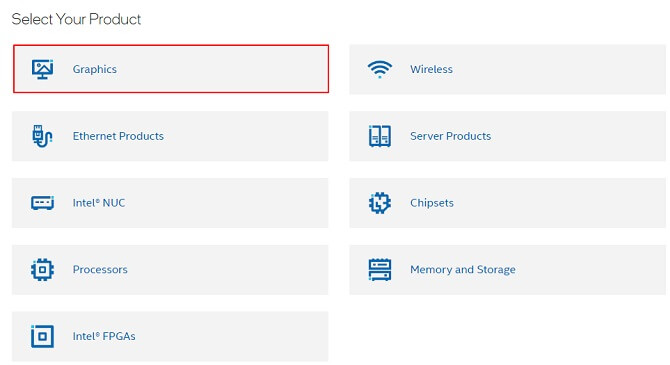
- Sol bölmedenIntel HD Graphics Family'yi seçin.
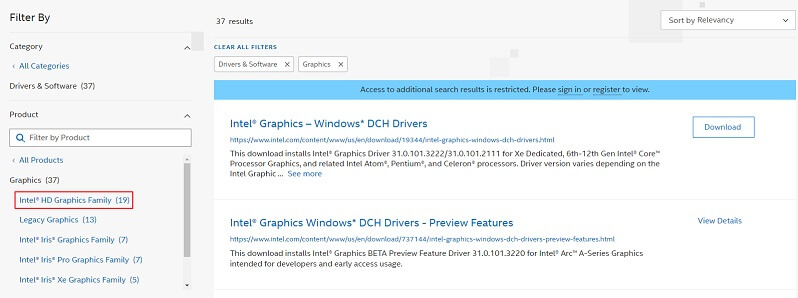
- Ekrana gelen seçeneklerdenIntel HD Graphics 4000'i seçin.
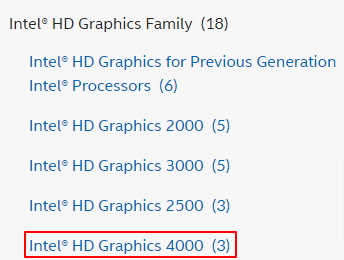
- Şimdi, sürücü dosyasını bilgisayarınıza indirmek içinİndir düğmesine tıklayın.
- İndirilen dosyaya çift tıklayın ve Intel grafik 4000 sürücülerini yüklemek için talimatları izleyin.
Ayrıca Okuyun: Windows 10'da Intel HD Graphics 4600 Sürücü İndirme
Yöntem 2: Intel HD Graphics 4000 sürücülerini Aygıt Yöneticisi aracılığıyla indirin ve güncelleyin
Tüm Windows bilgisayarları, gerekli sürücü güncellemelerini indirmenize ve kurmanıza yardımcı olmak için Aygıt Yöneticisi adlı bir program içerir. Windows 10/Windows 11 bilgisayarınızda Intel HD Graphics 3000 ve 4000 için en son sürücüyü indirmek ve yüklemek için kullanabilirsiniz. Bunu yapmak için adım adım yönergeler aşağıdadır.
- Bilgisayarınızın arama işlevini kullanarak Aygıt Yöneticisi'ni arayın ve açın.
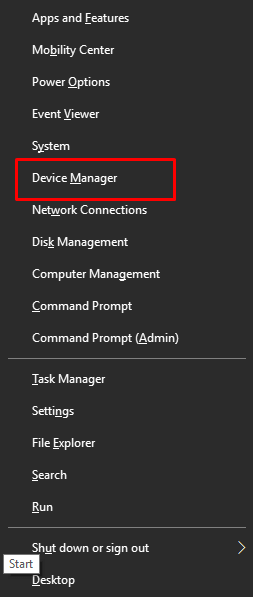
- Şimdi, genişletmek içinEkran bağdaştırıcıları bölümünü tıklayın.
- Intel HD Graphics 4000/3000 sürücünüze sağ tıklayın ve ekrandaki menüden Sürücüyü güncelle öğesini seçin.
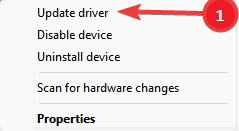
- Bilgisayarınızın Windows 10 veya Windows 11 çalıştırmasına bağlı olarak, güncelleştirilmiş sürücü yazılımını otomatik olarak arayın veya sürücüleri otomatik olarakarayın.
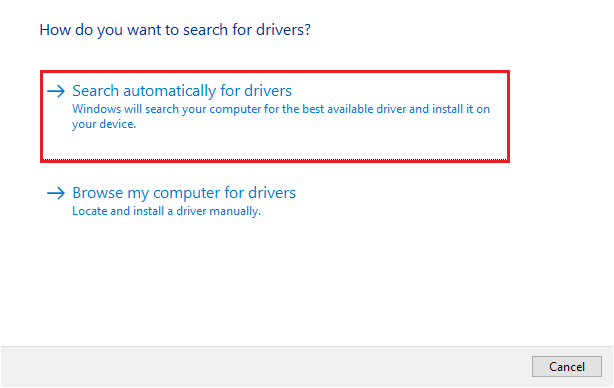
- İşletim sistemi en son Intel HD grafik sürücüsünü bulup bilgisayarınıza yükleyene kadar bekleyin.
- Son olarak, sürücü yükleme işlemini tamamlamak için bilgisayarınızı yeniden başlatın.
Yöntem 3: En son Intel HD 4000 sürücüsünü almak için işletim sisteminizi güncelleyin
İşletim sisteminin güncellenmesi, eksik sürücüleri de indirir ve mevcut olanları günceller. Bu nedenle, Windows 10, 64 bit/32 bit bilgisayarlarda en yeni Intel HD grafik 4000 sürücülerini almak için işletim sisteminizi güncelleyebilirsiniz. Ancak, Windows bazen gerekli sürücüleri bulamayabileceğinden, bu yöntemin çalışacağı garanti edilmez. Yine de, gerekli sürücüleri bu şekilde almak için aşağıdaki adımları takip edebilirsiniz.

- Öncelikle,Windows+I klavye kısayolunu kullanarak ayarları açın.
- Şimdi, Güncelleme ve Güvenlik adlı ayarı seçin.
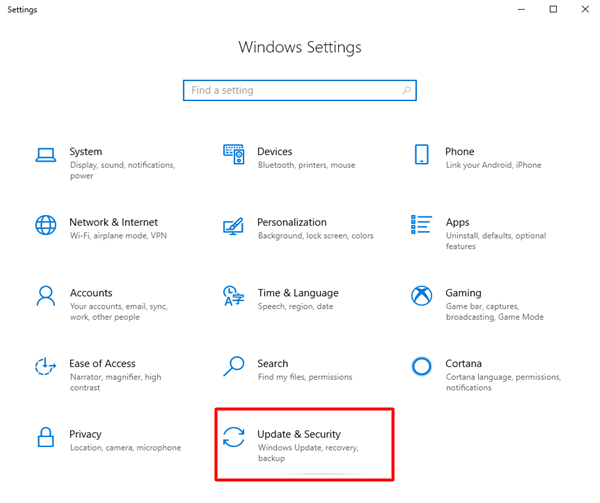
- Güncellemeleri kontrol etmenizi sağlayan seçeneğe tıklayın.
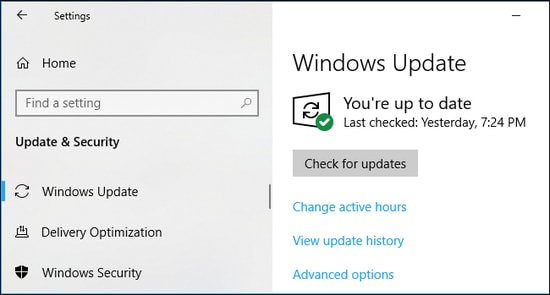
- Yukarıdaki adımları tamamladıktan sonra, önerilen güncellemeleri (sürücü güncellemeleri dahil) indirin ve kurun.
- Son olarak, güncelleme işlemini tamamlamak için cihazınızı yeniden başlatın.
Ayrıca Okuyun: Windows 11/10'da Intel HD Grafik Kontrol Paneli Nasıl İndirilir
Yöntem 4: Intel HD Graphics 4000 sürücü güncellemesini otomatik olarak indirin (Önerilir)
Yukarıdaki yöntemler, birçok kullanıcının düşündüğü gibi, yeni başlayanlar için oldukça karmaşıktır ve uzmanlar bile manuel sürücü güncellemelerinde sorunlarla karşılaşabilir. Bu nedenle, Bit Driver Updater gibi profesyonel bir programla sürücüleri otomatik ve sorunsuz bir şekilde güncellemenizi öneririz.
Bit Driver Updater, gerekli tüm sürücü güncellemelerini indirir ve tek bir tıklama ile otomatik olarak kurar. Ayrıca, sürücü yedekleme ve geri yükleme, sürücü indirme hızının hızlandırılması, programlanmış taramalar ve çok daha fazlası gibi pek çok faydalı özelliğe sahiptir.
Bu programı indirip kurabileceğiniz link aşağıdadır.
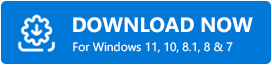
Yazılım kurulumu tamamlandıktan sonra (yalnızca bir veya iki saniye sürer), tüm güncel olmayan sürücüleri gösteren bir liste alırsınız. Listelenentüm bu sürücüleri, bunu yapmak için düğmeye tek bir tıklama ile otomatik olarak güncelleyebilirsiniz .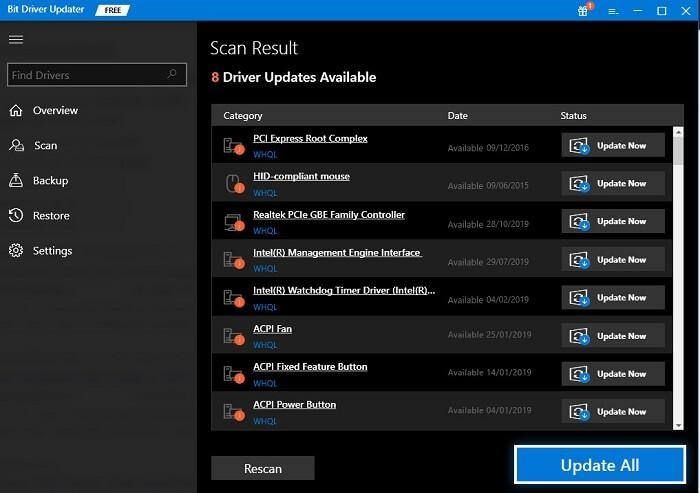
Windows 11 veya Windows 10 için yalnızca Intel HD grafik 4000 sürücülerini indirip yüklemek istiyorsanız, Şimdi Güncelleştir seçeneği de mevcuttur. Ancak, neredeyse tüm diğer uzmanlar ve biz, sorunsuz cihaz performansı sağlamak için tüm sürücüleri güncellemenin daha iyi olduğunu düşünüyoruz.
Yukarıda, gerekli Intel HD 4000 sürücüsünü edinmenin çeşitli yöntemlerini tartıştık. Şimdi, sahip olabileceğiniz şüpheleri gidermek için ilgili bazı soruları cevaplayalım.
Ayrıca Okuyun: Intel UHD Graphics 630 Sürücü İndirme ve Güncelleme Windows
Sıkça Sorulan Sorular
Aşağıda, şüphelerinizi gidermek için Intel grafik 4000 sürücüleri hakkında bazı genel soruları yanıtlıyoruz.
S1. Intel HD Graphics 4000, Windows 10 ile uyumlu mu?
Windows 7'den Windows 10'a, 64-bit'e kadar tüm Windows sürümlerinin Intel Graphics HD 4000'i desteklediğini bilmekten mutluluk duyacaksınız.
S2. Intel HD grafiklerinin sürücülere ihtiyacı var mı?
Diğer tüm bilgisayar çevre birimlerinde olduğu gibi, Intel grafikleri de işletim sisteminizle iletişim kurmak için uyumlu ve yetkin sürücüler gerektirir. Bir sürücü olmadan, grafikler cihazınızda düzgün çalışmayacaktır.
S3. Intel HD 4000 grafik sürücümü nasıl güncellerim?
Intel Graphics HD 4000 için güncellenmiş bir sürücüyü resmi web sitesi, Windows Update, Aygıt Yöneticisi aracılığıyla veya Bit Driver Updater aracılığıyla otomatik olarak indirebilir ve yükleyebilirsiniz. Sürücüleri sorunsuz ve rahat bir şekilde güncellemek istiyorsanız, bunu otomatik olarak yapmanızı öneririz.
Intel HD Graphics 4000 Sürücüsü İndirildi ve Güncellendi
Bu makale, Windows 10/Windows 11'de Intel HD Graphics 3000 ve 4000 için güncellenmiş sürücüyü indirmeye yönelik kapsamlı bir kılavuz sunmaktadır. Gerekli sürücüleri yukarıda listelenen yöntemlerle edinebilirsiniz.
Ancak, sürücülerin otomatik olarak güncellenmesi, yanlışlıkla yanlış sürücülerin yüklenmesi riskini ortadan kaldırdığı için en iyi yoldur.
Bu makale hakkında paylaşmak istediğiniz herhangi bir şey veya herhangi bir sorunuz varsa, bunları yorumlar bölümüne bırakabilirsiniz. Tüm sorularınızı yanıtlamaktan mutluluk duyacağız.
